Verilerin bir USB flash sürücüye yavaş kopyalanmasıyla ilgili sorun nasıl çözülür? Bu sorunun yaygın nedenlerine bakalım ve çözmenin yolları hakkında konuşalım.
1. Flash sürücünün performansı
Bilgisayarda her şey yolundaysa, dosyaları sırasıyla USB flash sürücüye aktarma işleminin yavaş olmasının suçlusu ikincisidir. Bütçe flash sürücüleri, kural olarak, etkileyici veri yazma hızıyla övünemez. Ve arayüz ile 5-7 Mb/sn hız USB bağlantısı 2.0 bunlar için sıradan olabilir. Windows hız testi programlarını kullanarak bir flash sürücünün yazma hızını test edebilirsiniz. sabit sürücüler, özellikle, popüler bir yardımcı program aracılığıyla. Flash sürücü testlerinin göstereceği hızdan daha fazlasını pratikte beklememelisiniz.
2. Bilgisayarın USB portları
Daha fazlası için satın alındı hızlı giriş veri USB bellek Arayüz bilgisayar tarafından desteklendiği ve USB 3.0 desteklenmediği sürece 3.0, bir USB 2.0 flash sürücü ile tamamen aynı şekilde çalışacaktır. USB flash sürücü, bağlantı noktasının hızıyla sınırlı olacaktır. Verileri kopyalarken performans elde etmek için USB arabirimi 3.0, bilgisayarın USB bağlantı noktaları ile donatılmış olmalıdır. Aynı durum için de geçerlidir USB bellek 3.0 veya 2.0 bağlanır USB girişi 1.0. Flash sürücünün düşük hızlı bir USB 1.0 bağlantı noktasına bağlı olması, kural olarak Windows, hemen bilgilendirir sistem bildirimi: Bu cihaz bir USB 2.0 portuna bağlanırsa daha hızlı çalışabilir derler.
Veriler, PC kasasının ön panelindeki USB bağlantı noktasına bağlı bir USB flash sürücüye yavaş yavaş kopyalanıyorsa, USB bağlantı noktalarına bağlıyken hızını test edebilirsiniz. anakart davanın arkasında. Kasanın ön panelinde olabilir USB bağlantı noktaları 2.0 veya 1.0, anakart bağlantı noktaları ise arayüz sağlar.
Veri yazma hızını sınırlayan USB bağlantı noktaları gibi, USB genişleticiler de dosya kopyalama hızını azaltabilir. USB uzatma kablosunun bir USB 2.0 arayüzü varsa, bu nihai verim flash sürücünün USB 3.0 arabiriminin ve bilgisayarın USB bağlantı noktasının hızını sınırlayacaktır.
3. Zayıf bilgisayar donanımı
Daha eski veya bütçeye uygun bilgisayar modellerinde, bir USB flash sürücüye yavaş veri yazma, zayıf donanım doldurma, özellikle küçük bir hacim nedeniyle olabilir. rasgele erişim belleği veya yavaş hard disk... Bu durumda, yalnızca bir bilgisayar yükseltmesi yardımcı olacaktır.
4. Sürücüler
Verilerin bir USB flash sürücüye yavaş kopyalanması hatalı işlemlerin sonucu olabilir. yüklü sürücüler USB. Bu durumda, anakart sürücülerini güncelleyebilir veya USB denetleyici sürücülerini yeniden yükleyebilirsiniz. Anakart sürücülerini güncelleme, anakartın veya dizüstü bilgisayarın resmi web sitesinden gerekli yükleyicileri indirerek manuel olarak yapılabilir veya bu işi özel programlara - sürücü kurulum yöneticilerine emanet edebilirsiniz. Bunlar şunları içerir: DriverMax, Auslogics Sürücüsü Güncelleyici, SlimDrivers, Gelişmiş Sürücü Güncelleyici vesaire.
yeniden yüklemek için USB sürücüleri-kontrolörler dağıtıcıyı açar Windows cihazları, dalı genişlet " USB denetleyicileri"Ve" Sil "seçeneğini kullanarak bağlam menüsü listedeki aygıtların her biri için sürücüsünü kaldırın.

USB denetleyici sürücüleri otomatik olarak yüklenecektir.
5. BIOS ayarları
Bazı durumlarda, bir USB flash sürücüye veri yazma hızının düşük olması, BIOS ayarlarında USB bağlantı noktalarının hızının sınırlandırılmasının bir sonucu olabilir. Böyle bir sınırlama, kural olarak, gelişmiş bölümde aranmalıdır. BIOS ayarları"İleri". “Low-speed” değeri “USB 2.0 Controller Mode” parametresinin karşısında ise “Hi-speed” olarak değiştirilmelidir.
6. Yazılımla bir USB flash sürücüye veri yazmayı nasıl hızlandırabilirim?
Sorunun nedeni, flash sürücünün kendisinin düşük veri yazma hızında yatıyorsa, ne yazık ki, dosya kopyalama işlemini önemli ölçüde hızlandırmak mümkün olmayacaktır. Üretken bir bilgisayarımız olsa bile. Yazılım tarafından dosya yazma hızı yalnızca biraz artırılabilir.
Birkaç küçük dosyayı bir USB flash sürücüye kopyalamanız gerekiyorsa, bunları tek bir dosyada birleştirmek daha iyidir. Arşiv dosyası... Ve bu arşiv dosyasını USB flash sürücüye yerleştirin. Bir ağır dosya, birçok küçük dosyadan daha hızlı kopyalanacaktır. Bu arada, küçük dosyaları kopyalarken, yüksek performanslı USB sürücüler bile "batabilir".
kullanarak dosyaların bir USB flash sürücüye aktarımını biraz hızlandırabilirsiniz. özel programlar daha iyi performans gösteren personel kaynakları pencereleri kopyala kendi veri kopyalama algoritmaları nedeniyle bir miktar performans payı. Bunlardan biri, yaratıcıların www.winmend.com/file-copy web sitesinden ücretsiz olarak indirilebilen WinMend Dosya Kopyası.

WinMend Dosya Kopyalama Rusça arayüz, toplu dosya kopyalamayı, arabellek ayarını ve kırılma noktasından veri aktarımına devam etmeyi destekler.
İyi günler!
Verilerin bir USB flash sürücüye yavaş kopyalanmasıyla ilgili sorun nasıl çözülür? Bu sorunun yaygın nedenlerine bakalım ve çözmenin yolları hakkında konuşalım.
1. Flash sürücünün performansı
Bilgisayarda her şey yolundaysa, dosyaları sırasıyla USB flash sürücüye aktarma işleminin yavaş olmasının suçlusu ikincisidir. Bütçe flash sürücüleri, kural olarak, etkileyici veri yazma hızıyla övünemez. Ve 5-7 Mb/s hıza sahip olanlar için USB 2.0 bağlantı arayüzü ile ortak olabilir. Windows test programlarını kullanarak bir flash sürücünün yazma hızını test edebilirsiniz. sert hız diskler, özellikle popüler yardımcı program aracılığıyla. Flash sürücü testlerinin göstereceği hızdan daha fazlasını pratikte beklememelisiniz.
2. Bilgisayarın USB portları
Daha hızlı veri yazmak için satın alınan bir USB 3.0 flash sürücü, bu arabirim bilgisayarınız tarafından desteklendiği, ancak USB 3.0 desteklenmediği sürece, bir USB 2.0 flash sürücü ile tamamen aynı şekilde çalışacaktır. USB flash sürücü, bağlantı noktasının hızıyla sınırlı olacaktır. Veri kopyalarken USB 3.0 performansını elde etmek için, bilgisayarınızda USB bağlantı noktaları ile donatılmış olmalıdır. Aynısı, bir USB 3.0 veya 2.0 depolama aygıtı bir USB 1.0 bağlantı noktasına bağlandığında da geçerlidir. Bir flash sürücünün düşük hızlı bir USB 1.0 bağlantı noktasına bağlı olması, Windows, kural olarak, hemen bir sistem bildirimi ile sizi bilgilendirir: derler ki, bu cihaz bir USB 2.0 bağlantı noktasına bağlanırsa daha hızlı çalışabilir.
Veriler, PC kasasının ön panelindeki USB bağlantı noktasına bağlı bir USB flash sürücüye yavaş yavaş kopyalanıyorsa, kasanın arkasındaki ana kartın USB bağlantı noktalarına bağlanarak hızını test edebilirsiniz. Anakart üzerindeki bağlantı noktaları arabirim sağlarken, kasanın ön panelinde USB 2.0 veya 1.0 bağlantı noktaları görüntüleniyor olabilir.
Veri yazma hızını sınırlayan USB bağlantı noktaları gibi, USB genişleticiler de dosya kopyalama hızını azaltabilir. Bir USB uzatma kablosu bir USB 2.0 arabirimi sağlıyorsa, maksimum bant genişliği, flash sürücünün USB 3.0 arabiriminin ve bilgisayarın USB bağlantı noktasının hızını sınırlayacaktır.
3. Zayıf bilgisayar donanımı
Daha eski veya bütçeye uygun bilgisayar modellerinde, bir USB flash sürücüye yavaş veri yazma, zayıf donanım doldurma, özellikle az miktarda RAM veya yavaş bir sabit sürücü nedeniyle olabilir. Bu durumda, yalnızca bir bilgisayar yükseltmesi yardımcı olacaktır.
4. Sürücüler
Verilerin bir USB flash sürücüye yavaş kopyalanması, yanlış yüklenmiş USB sürücülerinin bir sonucu olabilir. Bu durumda, anakart sürücülerini güncelleyebilir veya USB denetleyici sürücülerini yeniden yükleyebilirsiniz. Anakart sürücülerini güncelleme, anakartın veya dizüstü bilgisayarın resmi web sitesinden gerekli yükleyicileri indirerek manuel olarak yapılabilir veya bu işi özel programlara - sürücü kurulum yöneticilerine emanet edebilirsiniz. Bunlar şunları içerir: DriverMax, Auslogics Driver Updater, SlimDrivers, Advanced Driver Updater, vb.
USB denetleyici sürücülerini yeniden yüklemek için Windows Aygıt Yöneticisi'ni açın, USB Denetleyicileri dalını açın ve sürücüsünü kaldırmak için listedeki her aygıtın bağlam menüsündeki Sil seçeneğini kullanın.

USB denetleyici sürücüleri otomatik olarak yüklenecektir.
5. BIOS ayarları
Bazı durumlarda, bir USB flash sürücüye veri yazma hızının düşük olması, BIOS ayarlarında USB bağlantı noktalarının hızının sınırlandırılmasının bir sonucu olabilir. Böyle bir sınırlama, kural olarak, gelişmiş BIOS ayarlarının "Gelişmiş" bölümünde aranmalıdır. “Low-speed” değeri “USB 2.0 Controller Mode” parametresinin karşısında ise “Hi-speed” olarak değiştirilmelidir.
6. Yazılımla bir USB flash sürücüye veri yazmayı nasıl hızlandırabilirim?
Sorunun nedeni, flash sürücünün kendisinin düşük veri yazma hızında yatıyorsa, ne yazık ki, dosya kopyalama işlemini önemli ölçüde hızlandırmak mümkün olmayacaktır. Üretken bir bilgisayarımız olsa bile. Yazılımla, dosya yazma hızı yalnızca biraz artırılabilir.
Birkaç küçük dosyayı bir USB flash sürücüye kopyalamanız gerekiyorsa, bunları tek bir arşiv dosyasında birleştirmek daha iyidir. Ve bu arşiv dosyasını USB flash sürücüye yerleştirin. Bir ağır dosya, birçok küçük dosyadan daha hızlı kopyalanacaktır. Bu arada, küçük dosyaları kopyalarken, yüksek performanslı USB sürücüler bile "batabilir".
Kendi veri kopyalama algoritmaları nedeniyle standart Windows kopyalama araçlarının bazı performanslarından daha iyi performans gösteren özel programların yardımıyla dosyaların bir USB flash sürücüye aktarımını biraz hızlandırabilirsiniz. Bunlardan biri, yaratıcıların www.winmend.com/file-copy web sitesinden ücretsiz olarak indirilebilen WinMend Dosya Kopyası.

WinMend Dosya Kopyalama, Rusça bir arayüze sahiptir, dosyaların toplu olarak kopyalanmasını, arabelleği ayarlamayı ve ayrıca veri aktarımını kesme noktasından sürdürmeyi destekler.
İyi günler!
Söyle bana neden böyleyim yavaş yavaşdosyalar kopyalanır bir bölümden hard disk diğer yandan, dosyaları bir USB flash sürücüye kopyalamaktan bahsetmiyorum. Bana öyle geliyor ki hız ameliyathanedekinden daha yüksek değil. Vista sistemi... Fotoğraflarla çok çalışmak zorundayım ve bir büyük klasör Genelde hiçbir yere hareket edemiyorum, kopyalama işlemin ortasında kopuyor ve sonsuza kadar takılıyor, en önemli şey yediyi yeniden yüklemek sorunu çözmedi, temiz sistem programlar olmadan, dosyaları kopyalamak biraz daha hızlıydı. Forumlarda biri bir şey söylüyor ve en önemlisi Toplam Amir hiçbir şey sunamaz. İşte ağ üzerinden dosyaların indirilmesi, bana uygun. Söylemek. benim durumumda durum nasıl düzeltilebilir?
Dosyalar yavaş kopyalanıyor
Evet, böyle bir sorun var, uzun zaman önce, piyasaya sürülen beta sürümünü henüz test ederken, birçok kişi bunun hakkında konuştu ama sonra durdu. Ve aslında, Windows 7'de oldukça dosyalar yavaş kopyalanıyor sabit sürücünün bir bölümünden diğerine ve taşınabilir ortama Vista'dan biraz daha hızlı. Dosya yöneticileri sorunu tam olarak çözmez ve bu öncelikle Windows 7'deki artan güvenlikten kaynaklanmaktadır.
- İlk olarak, yerleşik araçların dosyaların kopyalanmasını büyük ölçüde etkilediği kimse için bir sır değil. Windows güvenliği 7, yani kontrol hesaplar, çünkü işletim sisteminde olan hemen hemen her şeyi kontrol eder.
- Birdenbire, kopyaladığınız dosya size ait değil veya onu değiştirme ve üzerinde çalışma hakkınız yok. İkincisi, yedinin Aero arayüzüne sahip olması nedeniyle, dosyaları kopyalamaya doğrudan katılan gezgine çok zor bir görev düşüyor. Şahsen ben Performans Parametrelerinde kısmen ve tamamen devre dışı bırakmaya çalıştım ve bazı efektler devre dışı bırakıldığında performansın genel olarak arttığından emin oldum, bizimle okuyabilirsiniz.
İnternette, görüş bir kereden fazla dile getirildi. yavaş mayındosya yönetimi Performans Seçeneklerinde etkinleştirilen efektten etkilenebilir - Simgeler yerine küçük resimleri göster, işletim sisteminizin basit bir dosya simgesi yerine küçük resmini göstermesi gerektiğinden, bu görüşe katılıyorum, ancak genel olarak bu etki Uygun olduğunu düşünüyorum ve açtım.
Sizin tarafınızdan fotoğraf veya film içeren bir klasörü kopyalamanın imkansızlığına gelince, bu dosyaların şu anda başka bir program tarafından, örneğin bir torrent istemcisi tarafından kullanıldığını düşünün, kapatın ve tekrar kopyalamayı deneyin.
Bir arkadaşım tüm ıvır zıvırlarını bir arada tuttu büyük klasör, bunlar her türden dosyaydı AVI formatları, XML, docx, iso, jpg. Klasör çok büyüktü ve içinde her şey karışmıştı, tam olarak indirilmiş filmler yoktu vb. Hatta bazen deney için video dosya uzantılarını açamadığı zaman değiştirdi, örneğin ihtiyaç duyduğu programda, elbette tüm bu kaos, Windows gezgini 7, bu klasörün tamamını taşınabilir bir sabit sürücüye kopyalamaya dayanamadı, her zaman ortada kaldı ve şansımız hiç bitmedi. Sadece onun içinde gezindiğimizde Genel temizlik ve tüm hasarlı dosyalar basitçe silindi, kopyalamayı başardık. Yani arkadaşlarınızın bilgisayarında her zaman siparişiniz olmalıdır.
Sonunda şunu söyleyeceğim: dosya yöneticisi, örneğin, Total Commander, Windows 7'de dosya kopyalarken şüphesiz biraz yardımcı olacaktır.
Elbette, dosyaların bir USB flash sürücüye çok yavaş kopyalandığı bir durumla karşılaşmışsınızdır. Bunun neden olduğunu ve nasıl olduğunu anlamaya çalışalım. bu sorunçözülebilir.
USB flash sürücü parametreleri
Çok sık nedeni yavaş hız Flash sürücünün kendisi kopyalama görevi görür. yazma hızı y bütçe modelleri bu cihaz genellikle küçüktür - 5-7 Mb / s'den yüksek olamaz. Kullanarak çıkarılabilir medyanın performansını kontrol edebilirsiniz. özel araçlar CrystalDiskMark gibi.
Programı indirin ve çalıştırın (çalışır taşınabilir sürüm). Menüde istediğiniz diski seçin.
Ardından test için kullanılacak dosyanın boyutunu ve okuma-yazma testlerinin sayısını seçiyoruz.
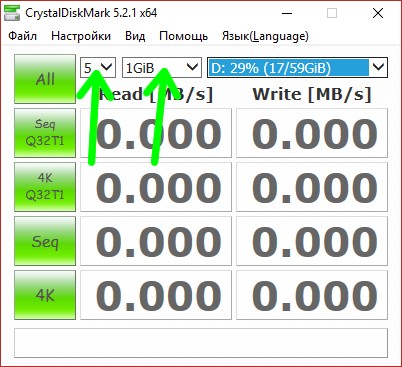

Doğal olarak, bu flash sürücüden test sonuçlarından daha yüksek bir hız bekleyemezsiniz.
Bilgisayar bağlantı noktaları
Flash sürücünüz hızlı kayıt için tasarlanmışsa, USB standardı 3.0 hala yavaş, ardından bir bilgisayar. Bir sürücü düşük hızlı bir bağlantı noktasına bağlandığında, işletim sistemi genellikle bir "cihaz daha hızlı çalışabilir" bildirimi verir. Ayrıca, USB uzatma kablolarının kullanılması veri aktarım hızını yavaşlatabilir.
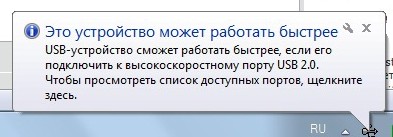
Zayıf bilgisayar donanımı
Bir USB sürücüsüne yavaş yazma, düşük güçlü bir bilgisayar donanımıyla ilişkilendirilebilir: yavaş bir sabit sürücü veya az miktarda RAM. Bu durumda, yalnızca bir yükseltme durumu kurtarabilir.
sürücüler
Yanlış yüklenmiş USB sürücüleri, bir USB flash sürücüye yavaş veri kopyalamanın nedeni olabilir. Anakart ve USB denetleyici sürücülerine ihtiyacınız var ve gerekirse bunları yeniden yükleyin.
BIOS Ayarları (UEFI)
Bazı bilgisayarlarda, yazma hızı BIOS'ta sınırlı olabilir. Kısıtlamayı kaldırmak için orada Gelişmiş seçenekler bölümüne bakın. Çünkü BIOS sürümü herkesin oraya nasıl ulaşılacağına dair farklı, evrensel tavsiyeleri vardır, vermek imkansızdır. Ayarlarda "USB Controller Mode" parametresini arıyoruz, "Hi Speed" konumuna ayarlanıp ayarlanmadığını kontrol edin.
Yazılım araçlarını kullanma
Bazı durumlarda, kullanarak kopyalama hızını artırabilirsiniz. özel programlar, örneğin WinMend Dosya Kopyalama. Geliştiricilere göre, çok daha hızlı olan kendi kopyalama algoritmasını uygular. standart araçlar Pencereler.
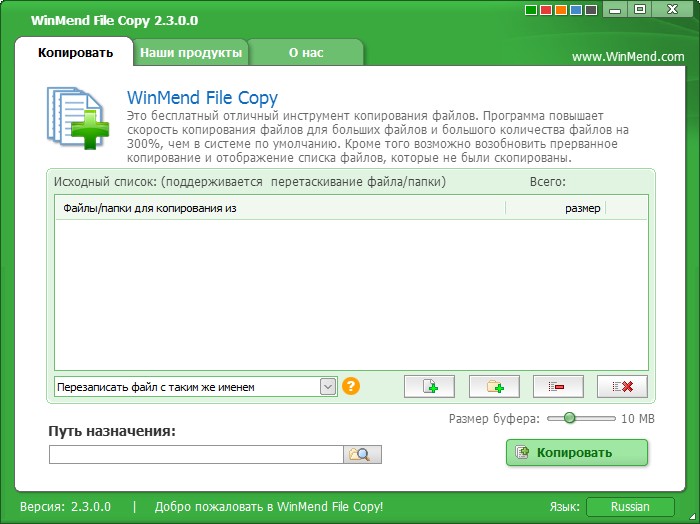
Ücretsiz olarak kurulur, uygulama tek tıklamayla, arayüz Rusça'ya çevrilir, çalışma prensipleri sezgiseldir.
not
Dosyaların bir USB flash sürücüye yavaş kopyalanmasının birkaç nedenini düşündük ve olası yollar onların çözümleri. Umuyoruz ki artık bu sürecin sonu beklentisiyle pes etmeyeceksiniz.
Bunu yapmak için, iki sabit sürücünün farklı bölümlerindeki dosyaları taşımak, kopyalamak ve silmek gerekiyordu.
Windows 7'yi yaklaşık 2 yıl önce, XP'den sonraki ikinci işletim sistemini kurdum, ancak biraz kullandım. Yaklaşık yarım yıl aktif olarak kullanmaya başladım ve şimdi bu aksaklığı fark ettim.
Kısacası, dosyaları kopyalamak ve silmek inanılmaz derecede uzun zaman alıyor. 2 GB'lık fotoğrafı sildim ve yaklaşık 2 saat sürdü. Gerçek olamayacak kadar uzun. Bunun nedeni nedir?
Windows 7'de bunun yaygın bir olay olduğu ortaya çıktı. Kopyalama hızı aslında XP'den 3-5 kat daha azdır. Bunun özellikle Win 7 varsayılan ayarlarında yapıldığı ortaya çıktı. Bu neden yapılır? belirsiz. Her zaman olduğu gibi, sadece kelimelerle geliştiriciler iyi gidiyor, ama fiilen ...
Google'da aramam gerekiyordu. Görevi belirli bir dosyanın minimum bilgi miktarını sürekli olarak onunla karşılaştırmak olan yerleşik işlevin çalışması sonucunda meydana gelen hesaplamalar nedeniyle kopyalama ve silme için çok zaman harcandığı ortaya çıktı. , ama zaten transfer edildi.
Bunun kopyalamayı hızlandırmak için yapıldığını iddia ediyorlar. Hmm, iyi "hızlanma", hiçbir şey söylemeyeceksin.
Eh, SEO'lar kötü. Bu Gates'i al ve asfaltla yüzleş. Devam edip sistemi geliştirmek yerine her şeyi karmaşıklaştırıyorlar ve Windows 7 bazı durumlarda XP'den daha kötü performans gösteriyor.
Neyse ki, tüm bu bok tedavi edilir. Ve neyi ve nereye kuracağınızı biliyorsanız, oldukça basit bir şekilde ele alınır. Sol alttaki "Başlat" düğmesine ve ardından "Denetim Masası"na tıklamanız gerekir. Burada hiçbir sorun olmayacak. Ardından ekran görüntülerindeki gibi yapıyoruz.
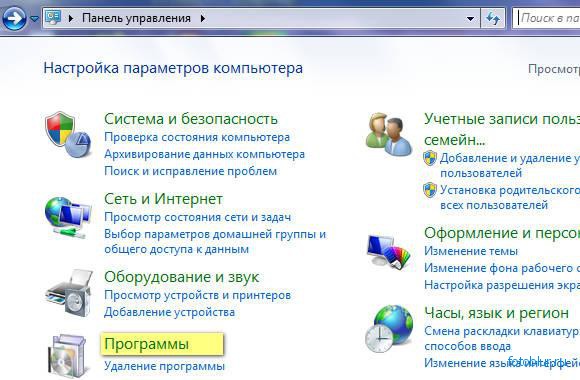

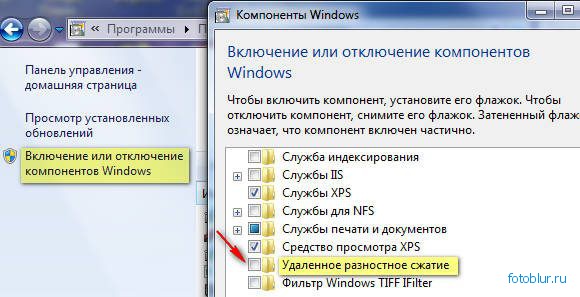
Şafağı kaldır
"Programlar"ı, ardından "Programlar ve Özellikler"i ve ardından "Windows özelliklerini aç veya kapat"ı tıklayın. Ekran görüntüleri nereye tıklanacağını gösterir. Bundan sonra, aşağı kaydırmanız ve "Uzaktan diferansiyel sıkıştırma" öğesinin işaretini kaldırmanız gereken bir pencere görünecektir. Tamam'ı tıklayın. Ve değişikliklerin gerçekleşmesini bekliyoruz.
Ondan sonra her şey çok daha hızlı oldu. XP'dekiyle aynı hissettiriyor.
Win XP'de böyle bir saçmalık fark etmedim: her şey hızlı bir şekilde kopyalanır ve silinir. Vista'yı hiç koymadım, o yüzden bilmiyorum ama büyük ihtimalle aynı sorun olursa 7 gibi işlem görecektir.
Bu arada, "Uzaktan Diferansiyel Sıkıştırma" öğesinin işaretini kaldırdığınız pencerede, diğer bazı hizmetleri deneyebilir ve işaretini kaldırmayı deneyebilirsiniz, aniden fayda sağlayacaktır.
ile ilgili sorun yavaş dosya kopyalamaçözdük ama Windows 7 gizemlerle dolu. Örneğin, kulaklıkların çalışmasını ön panelden hala ayarlayamıyorum. sistem birimi, XP'de bir veya iki kez yapılır. XP'de bilgisayarı gece uyku durumuna getirdim. 7'sinde, ne yaparsam yapayım çalışmıyor Hazırda bekletme moduyla yapılan tüm manipülasyonlar vb. başarılı değiller. Geçenlerde bir sorunu çözmek zorunda kaldım.











Avatarların psikolojideki değeri
Avatarların psikolojideki değeri
MS Word'de bir harf nasıl vurgulanır
Bir kişinin avatarı ne anlama gelir?
Kendi Twitter Anınızı Nasıl Yaratabilirsiniz?